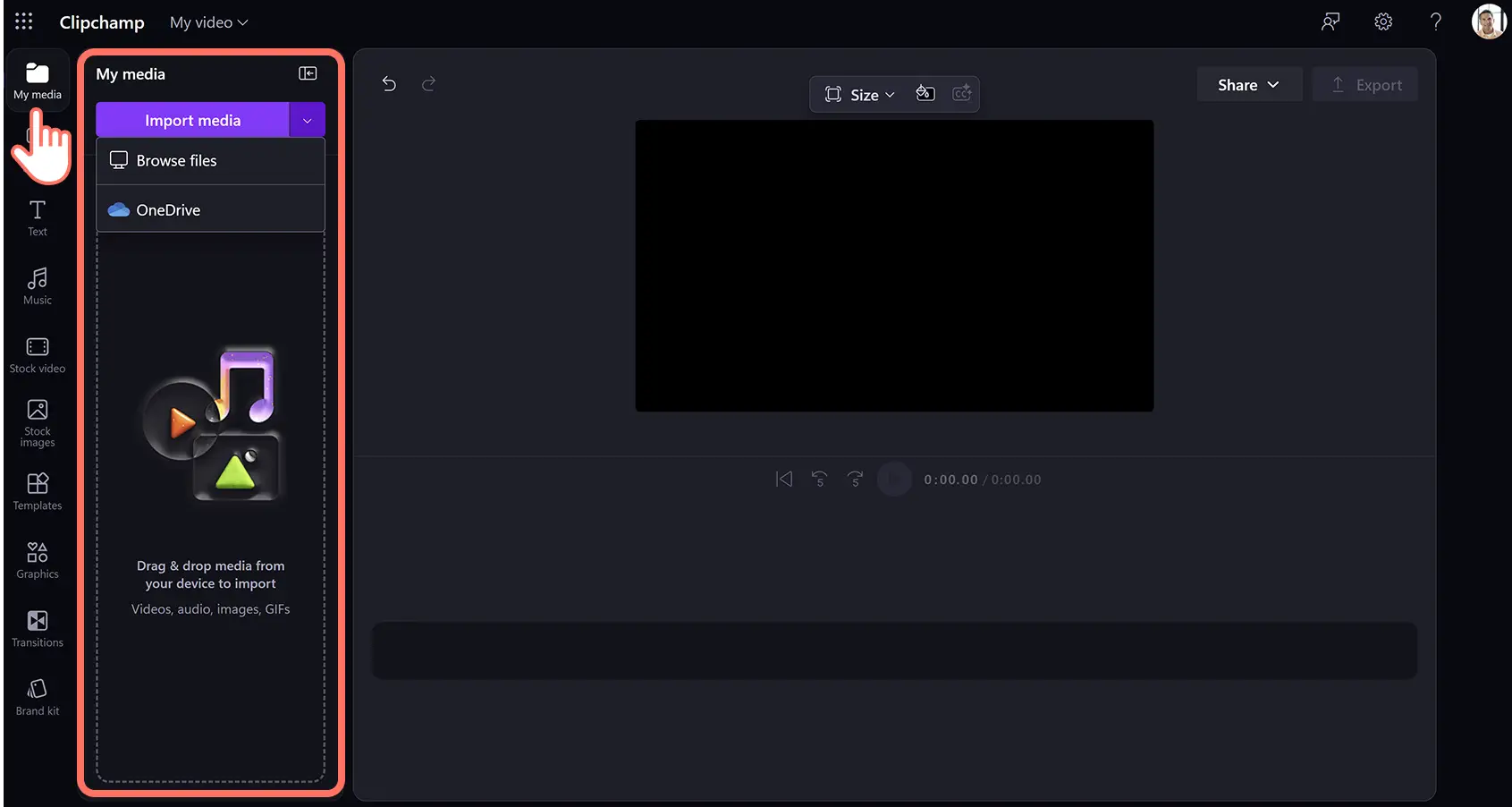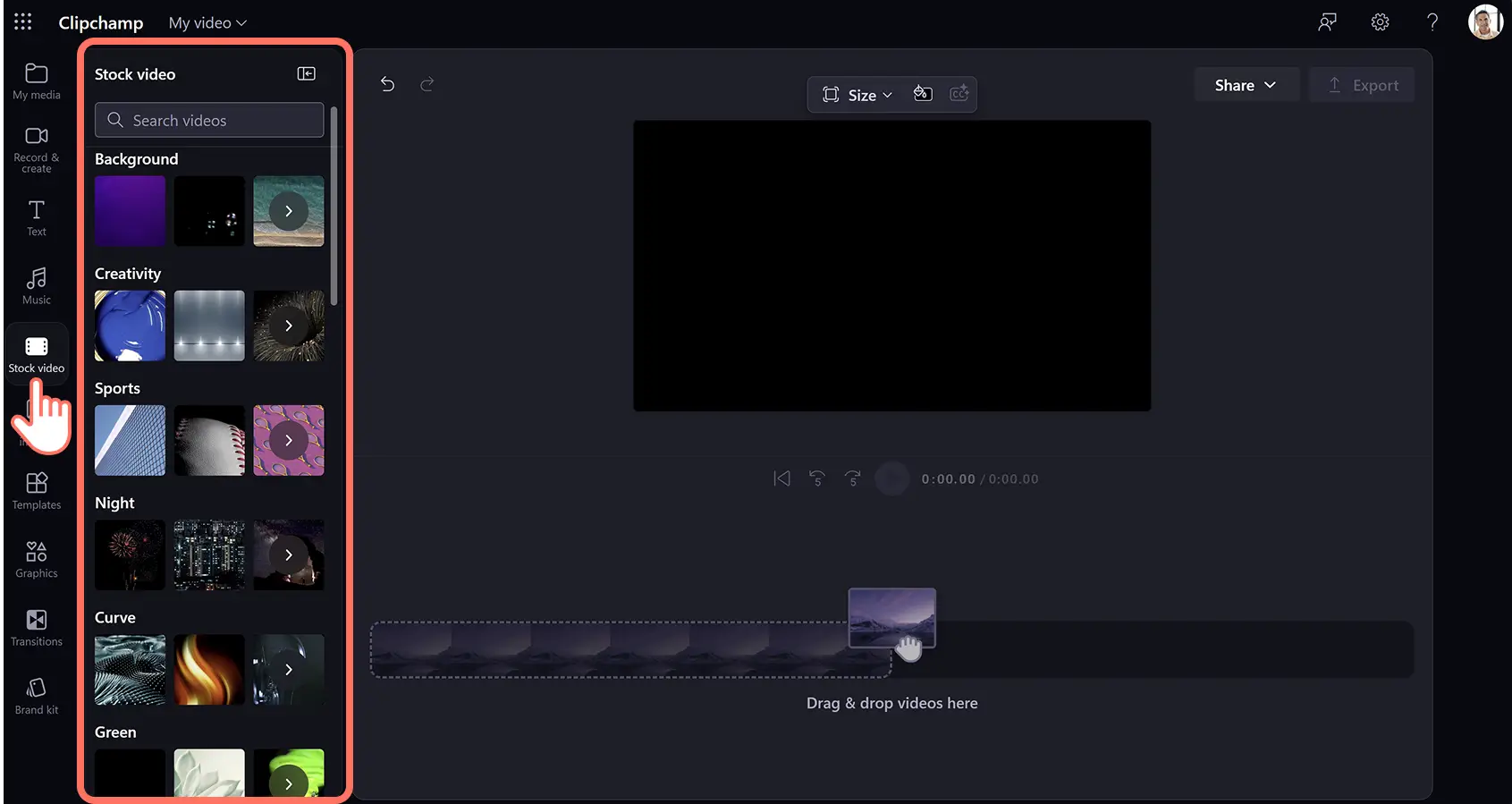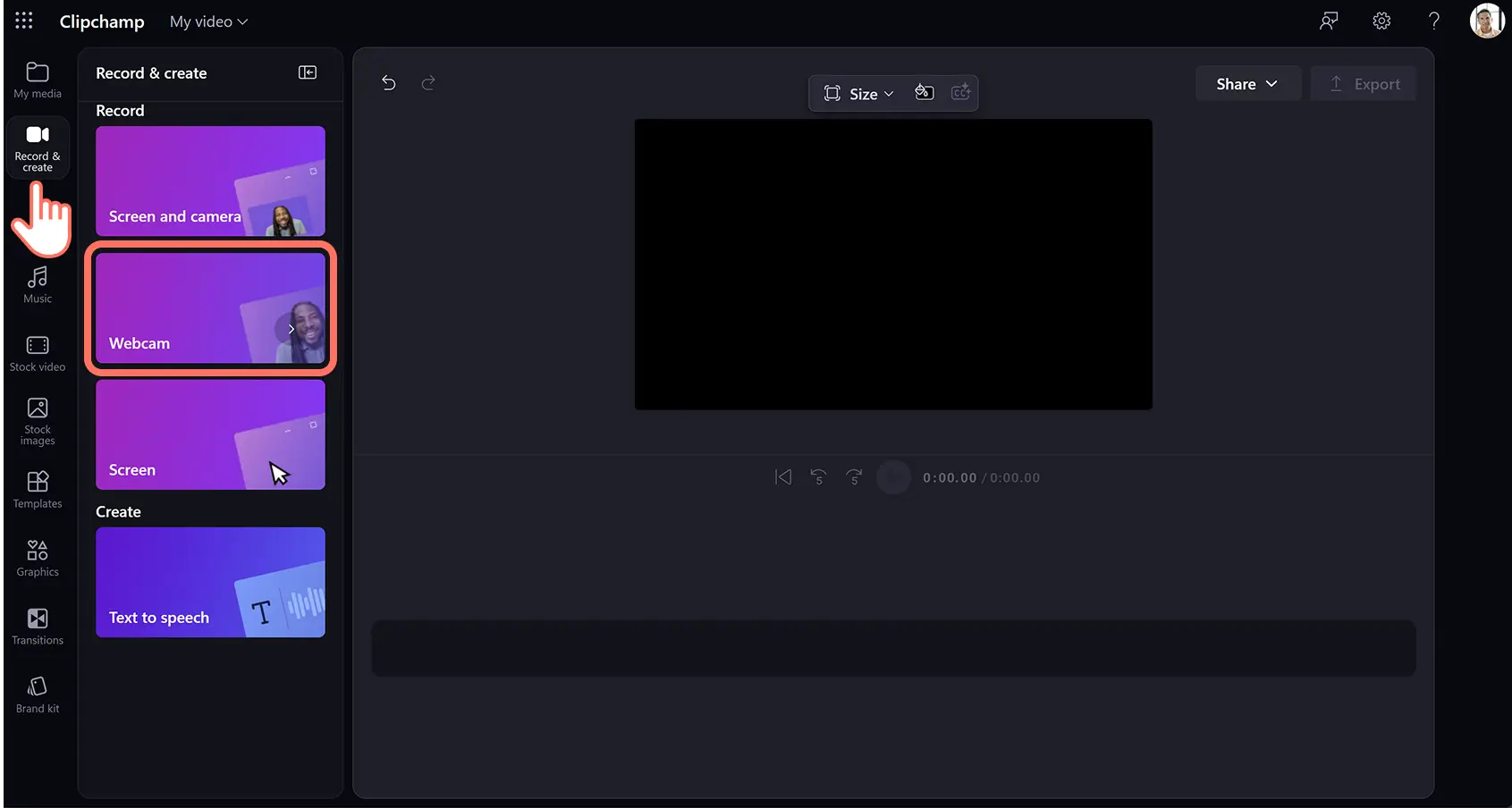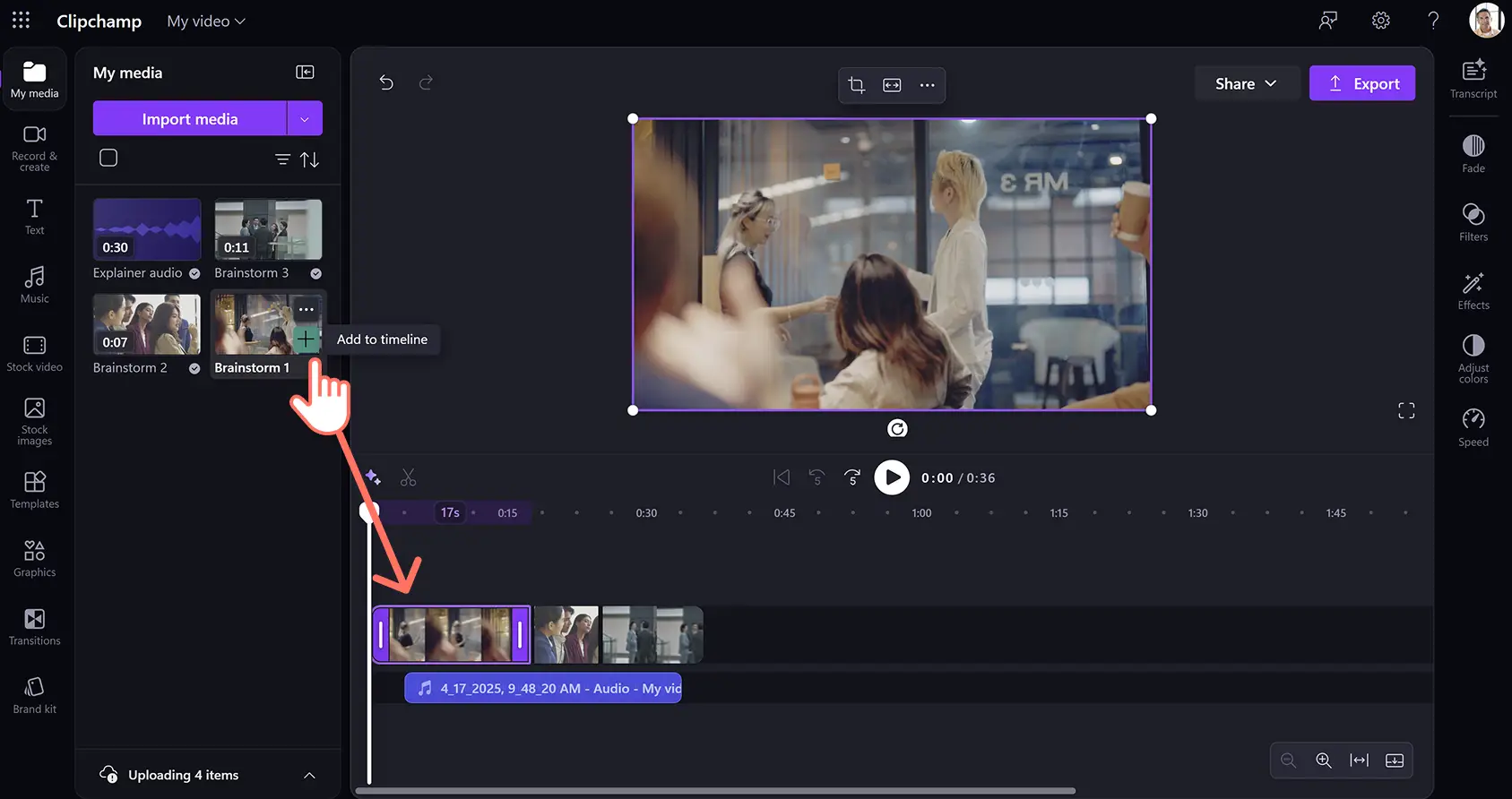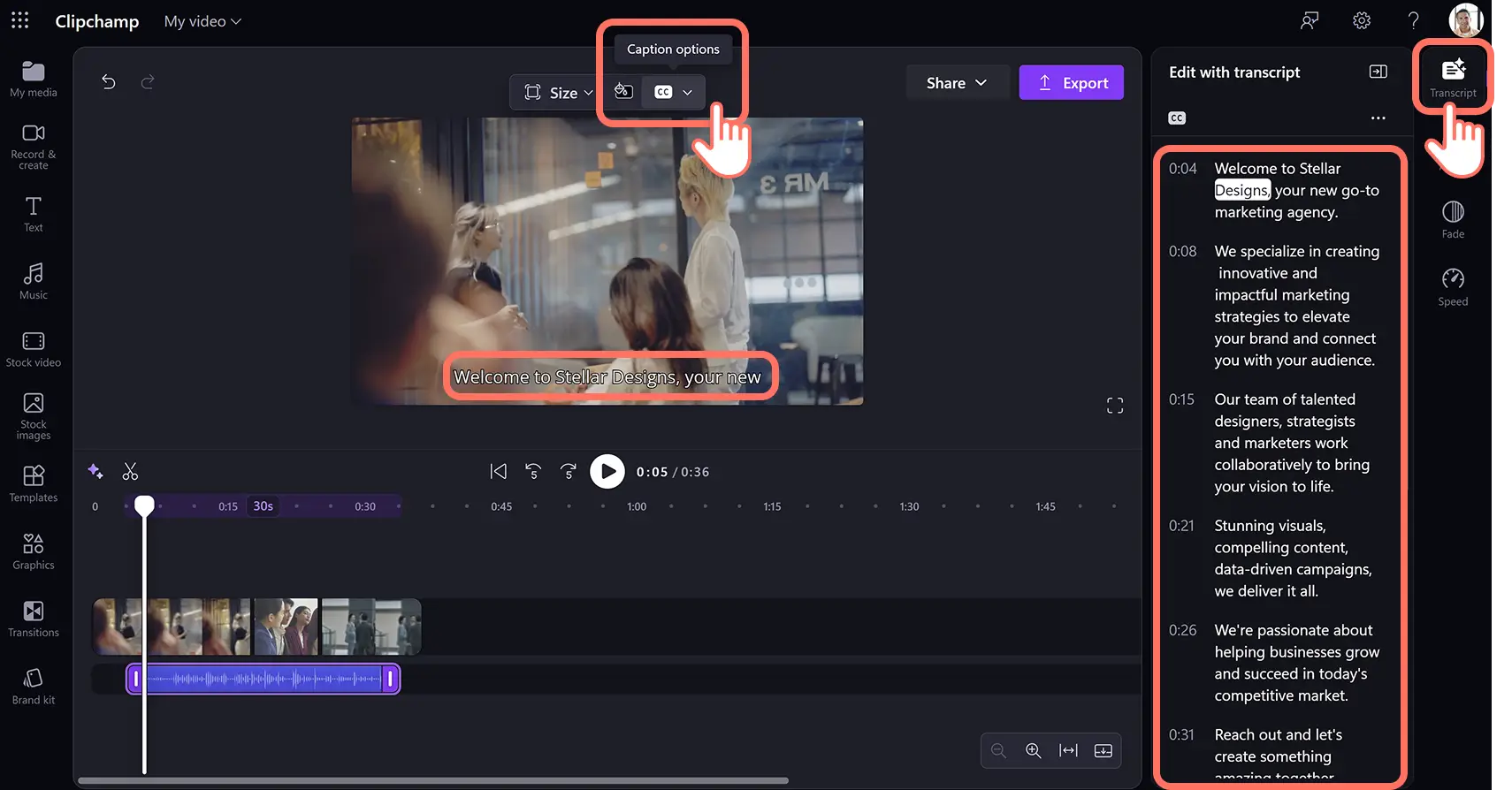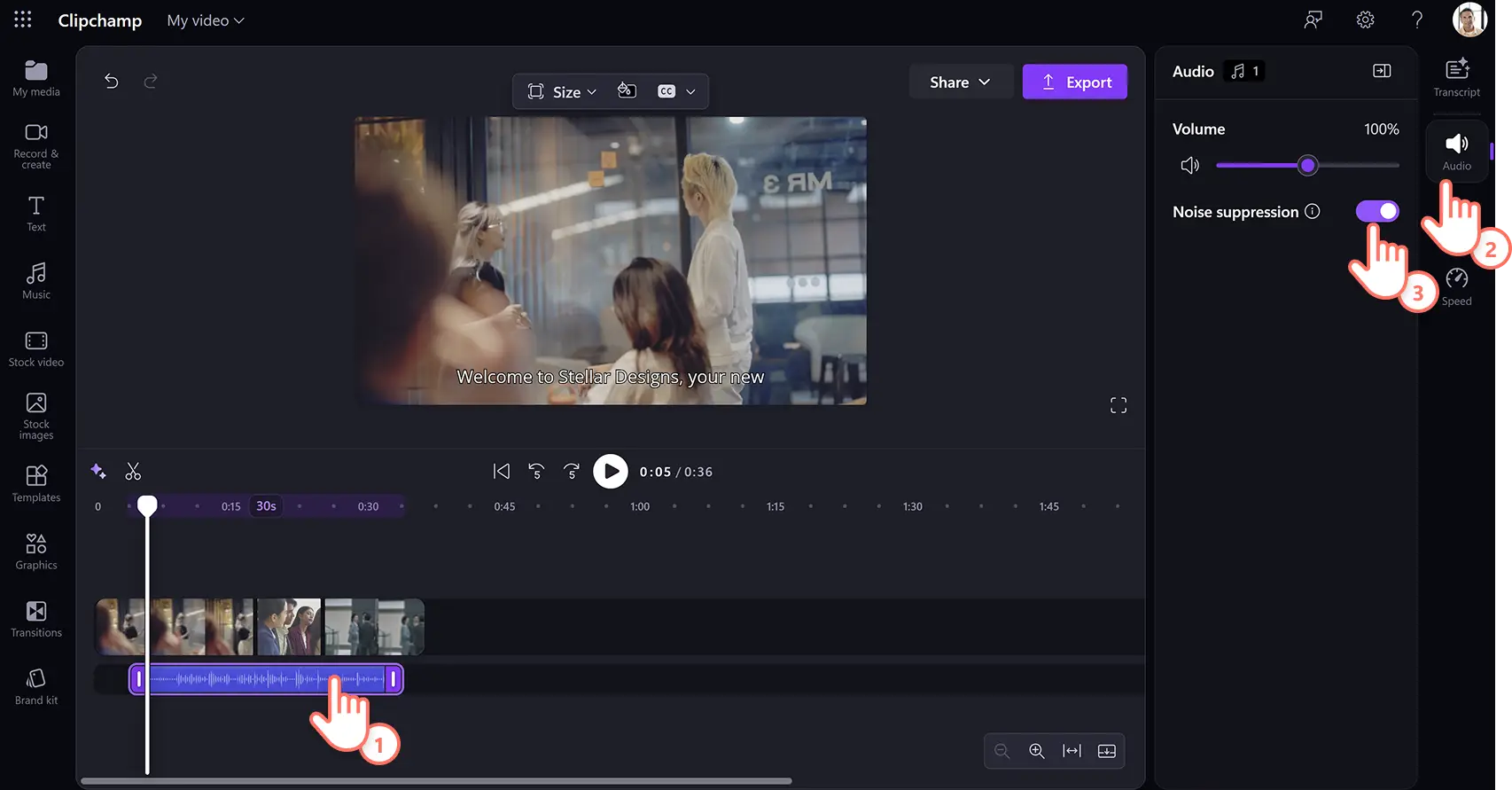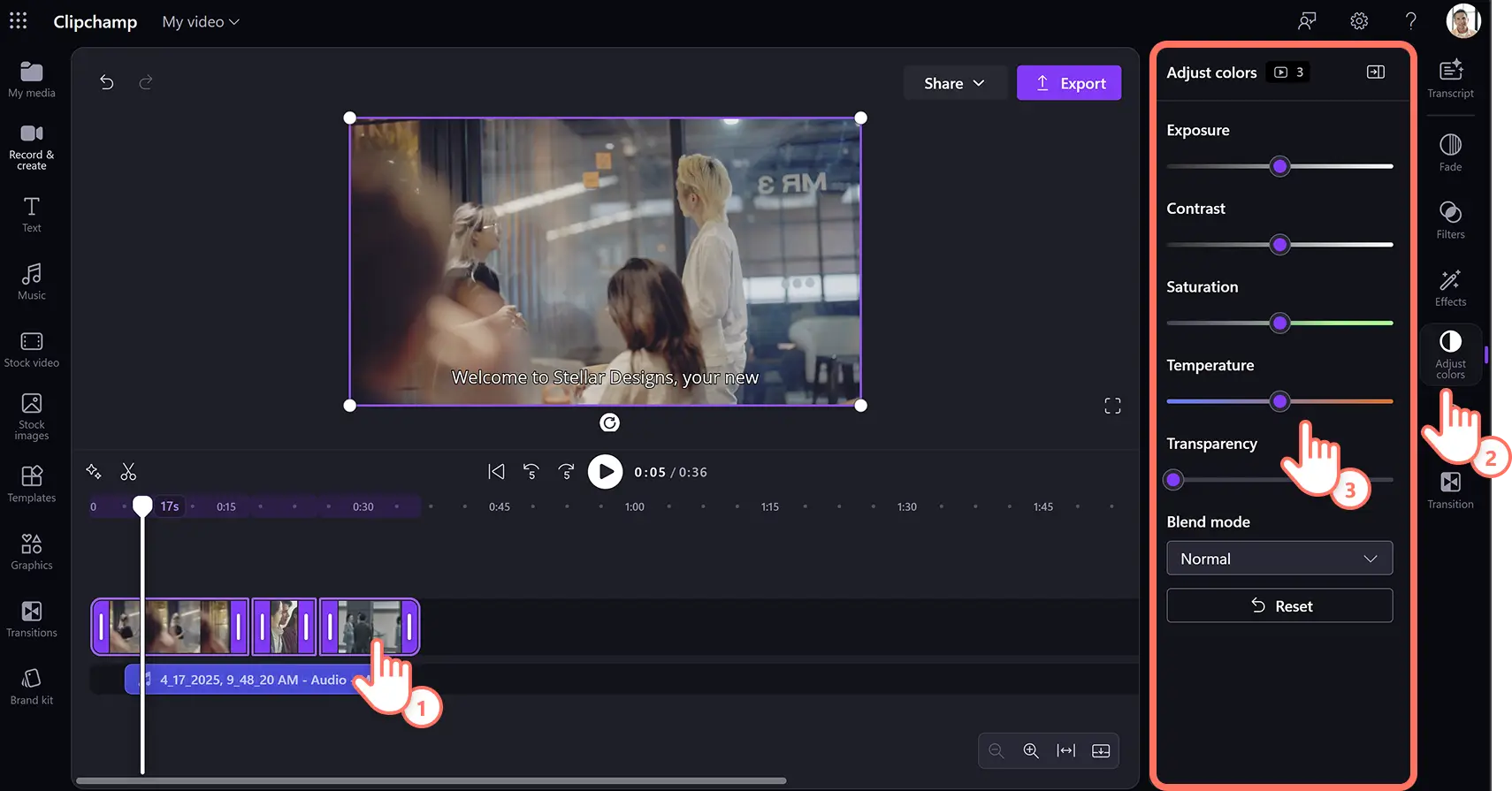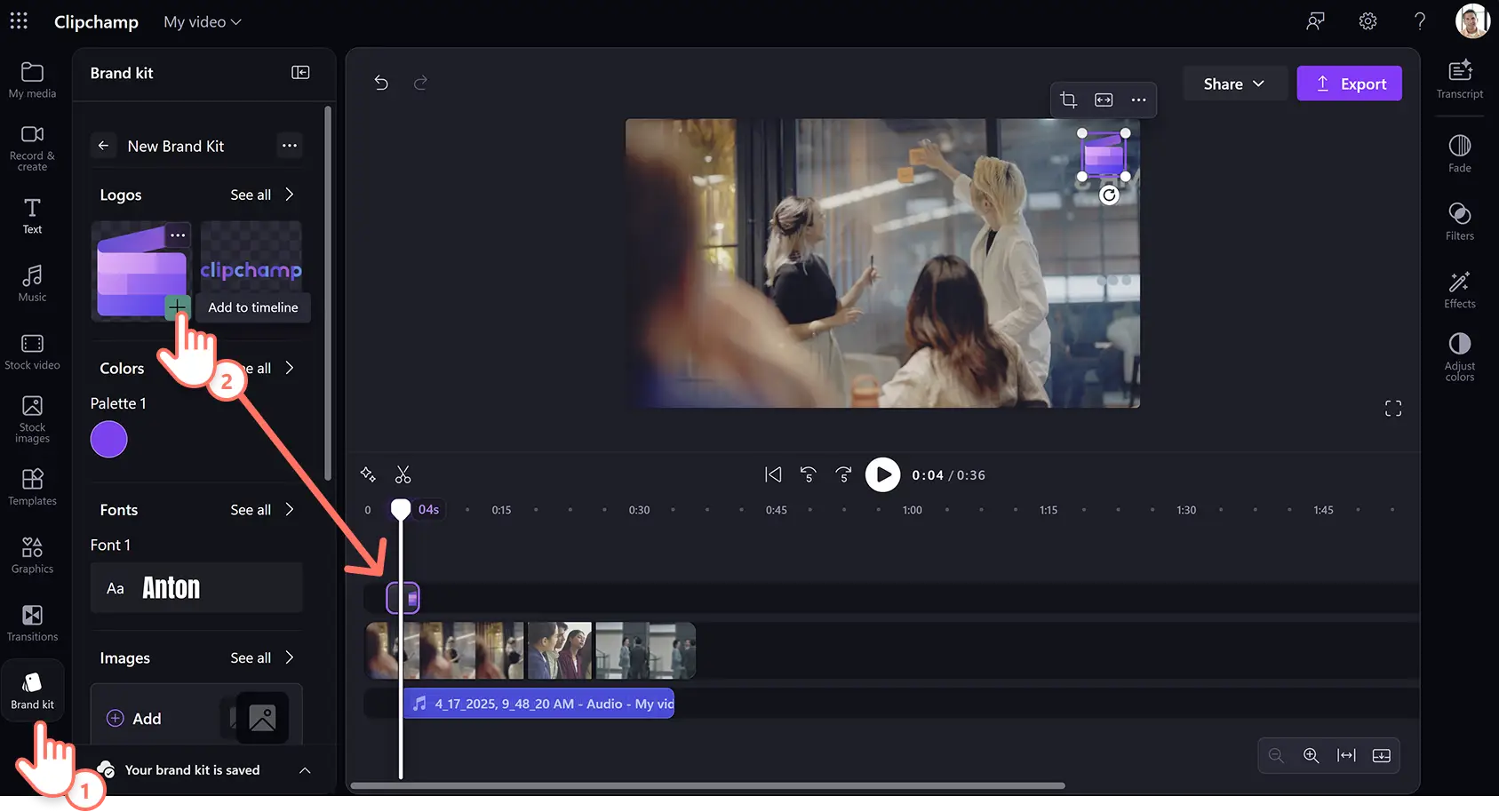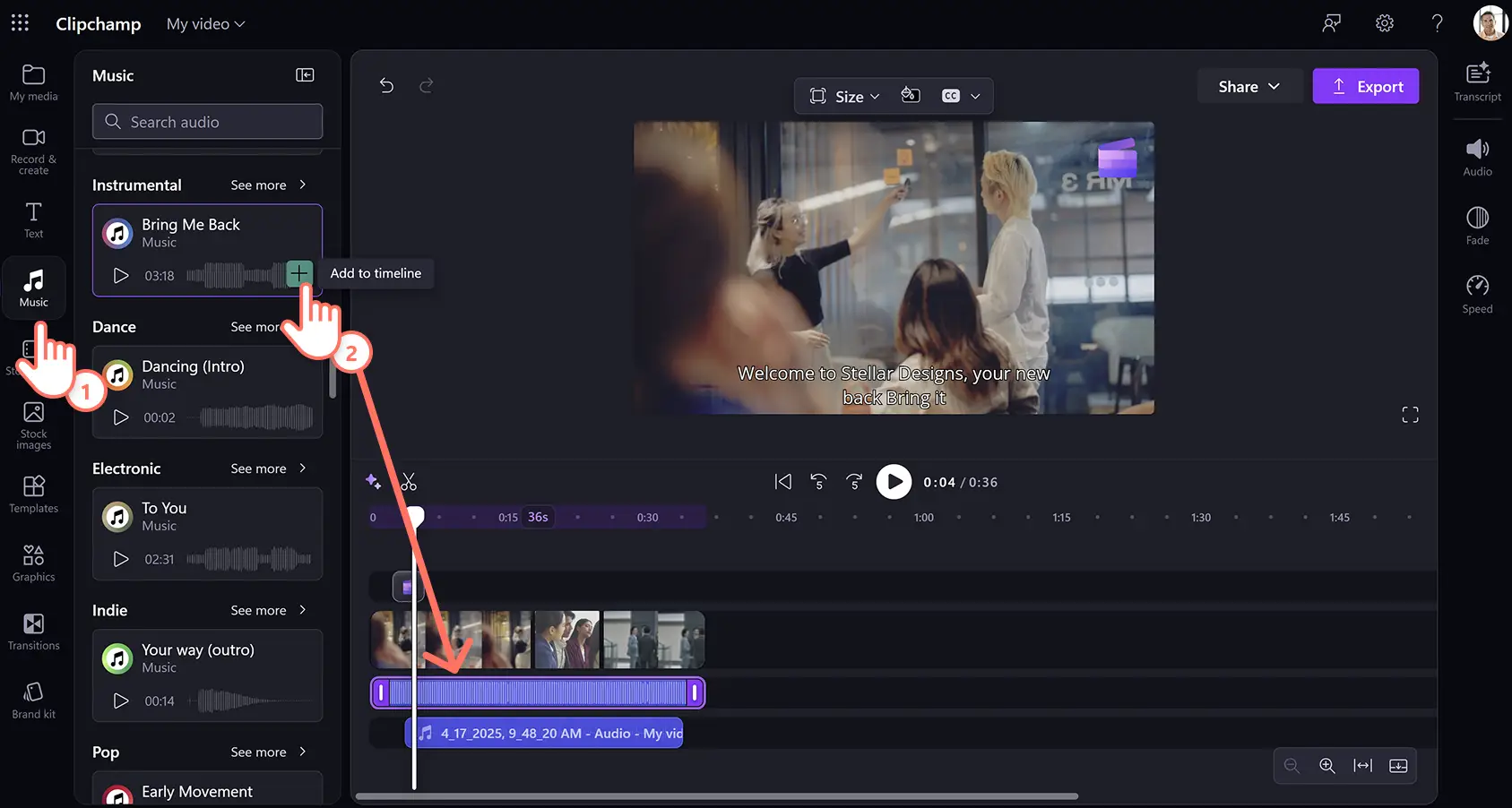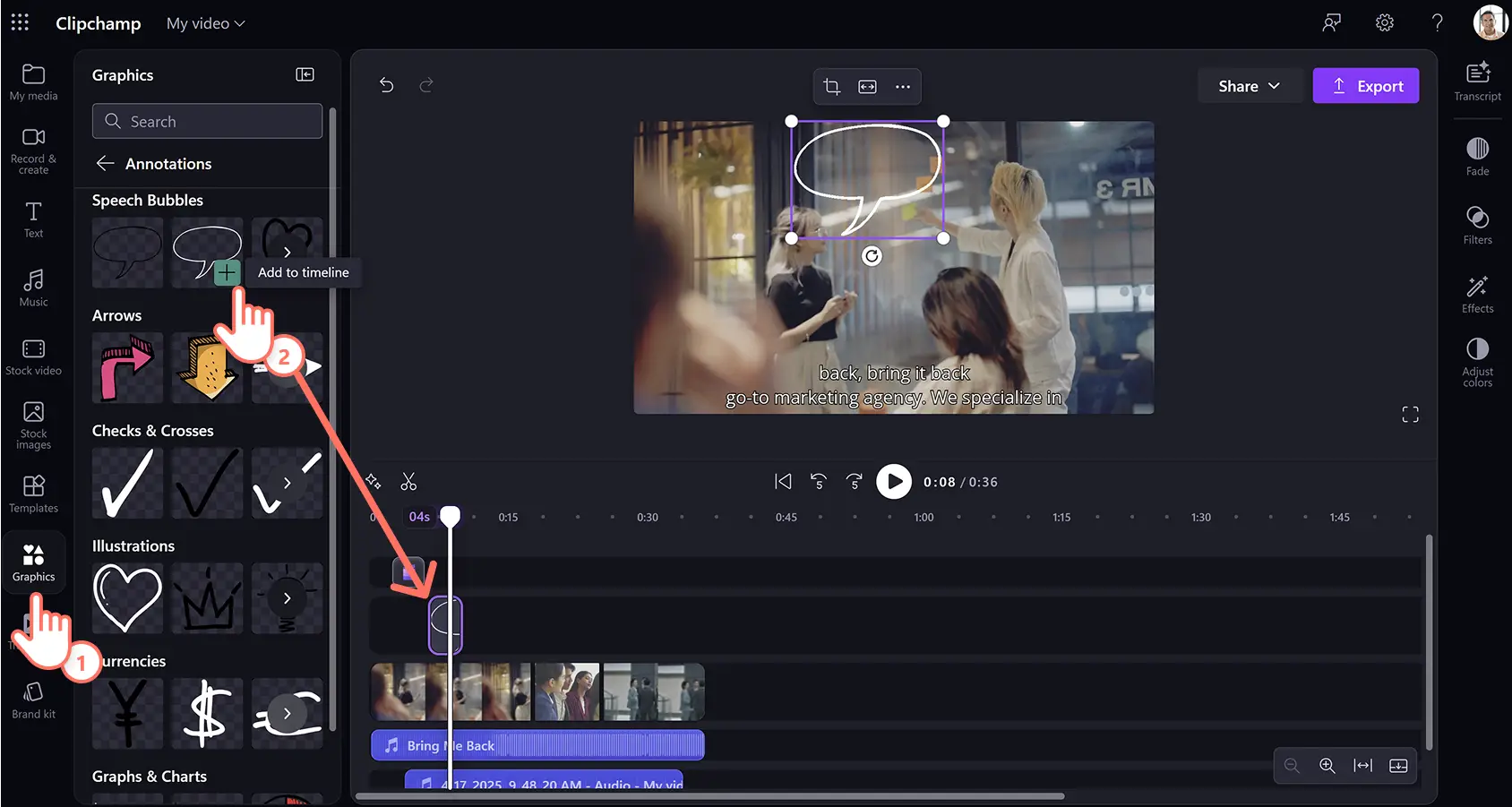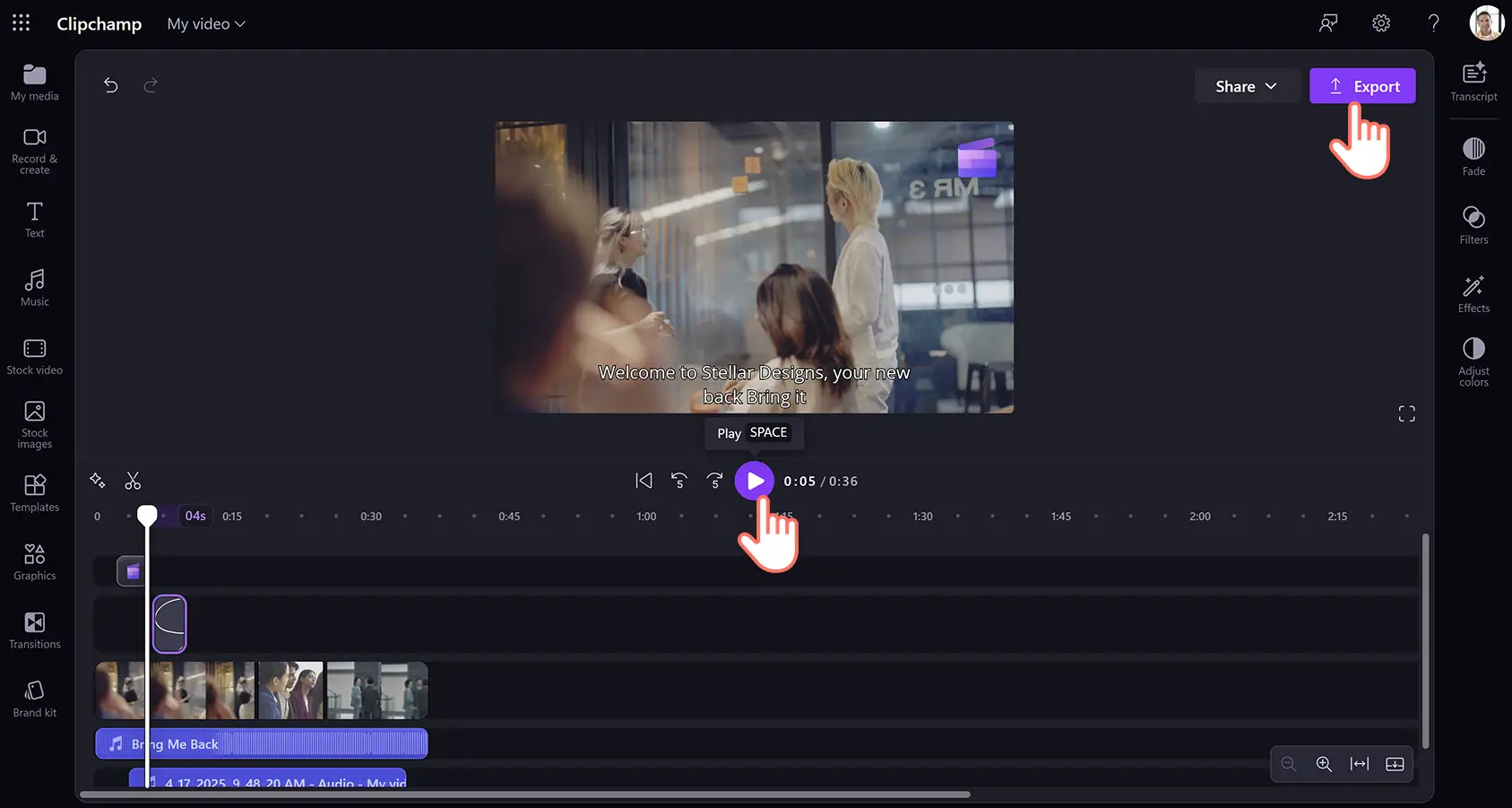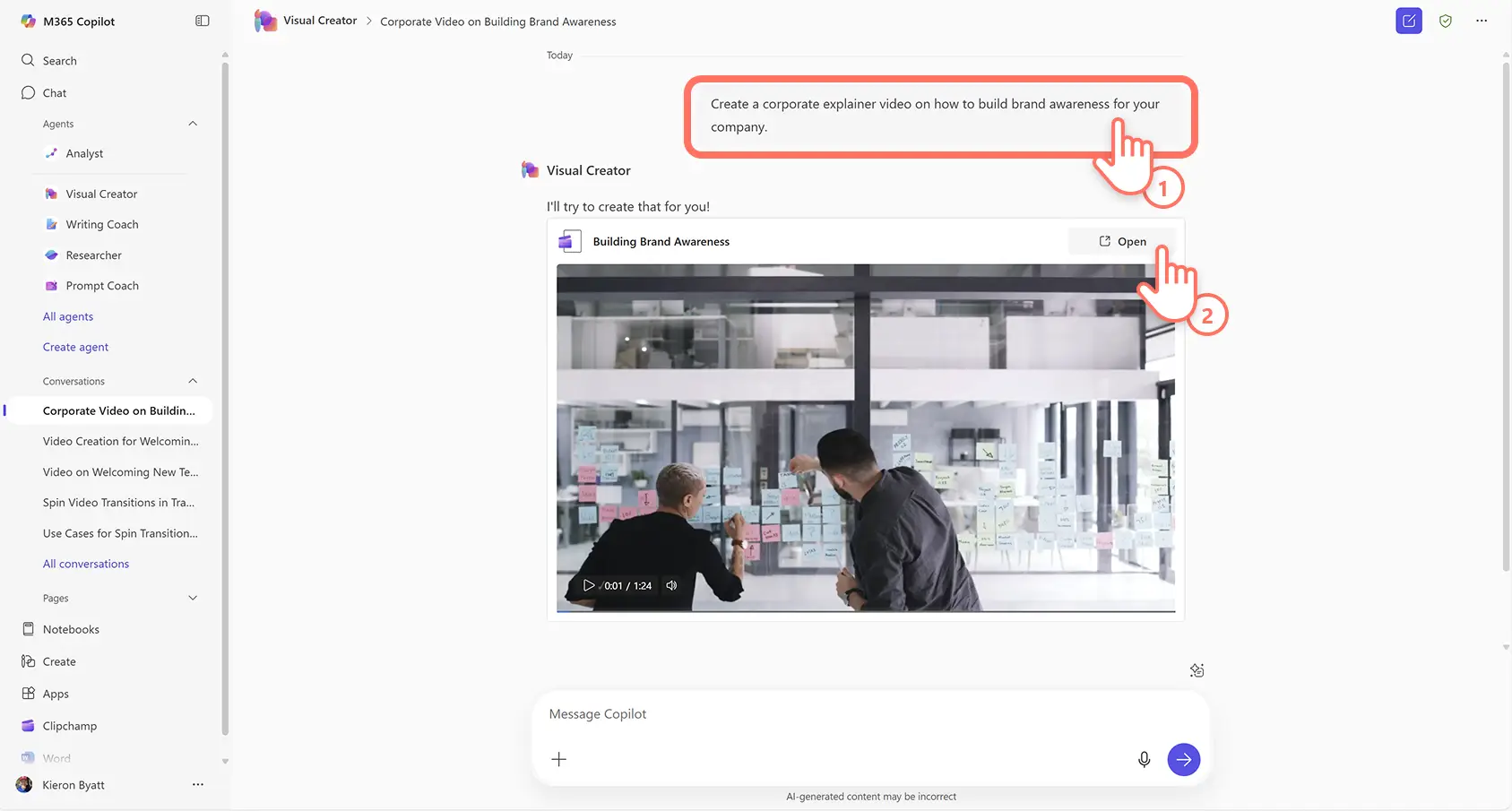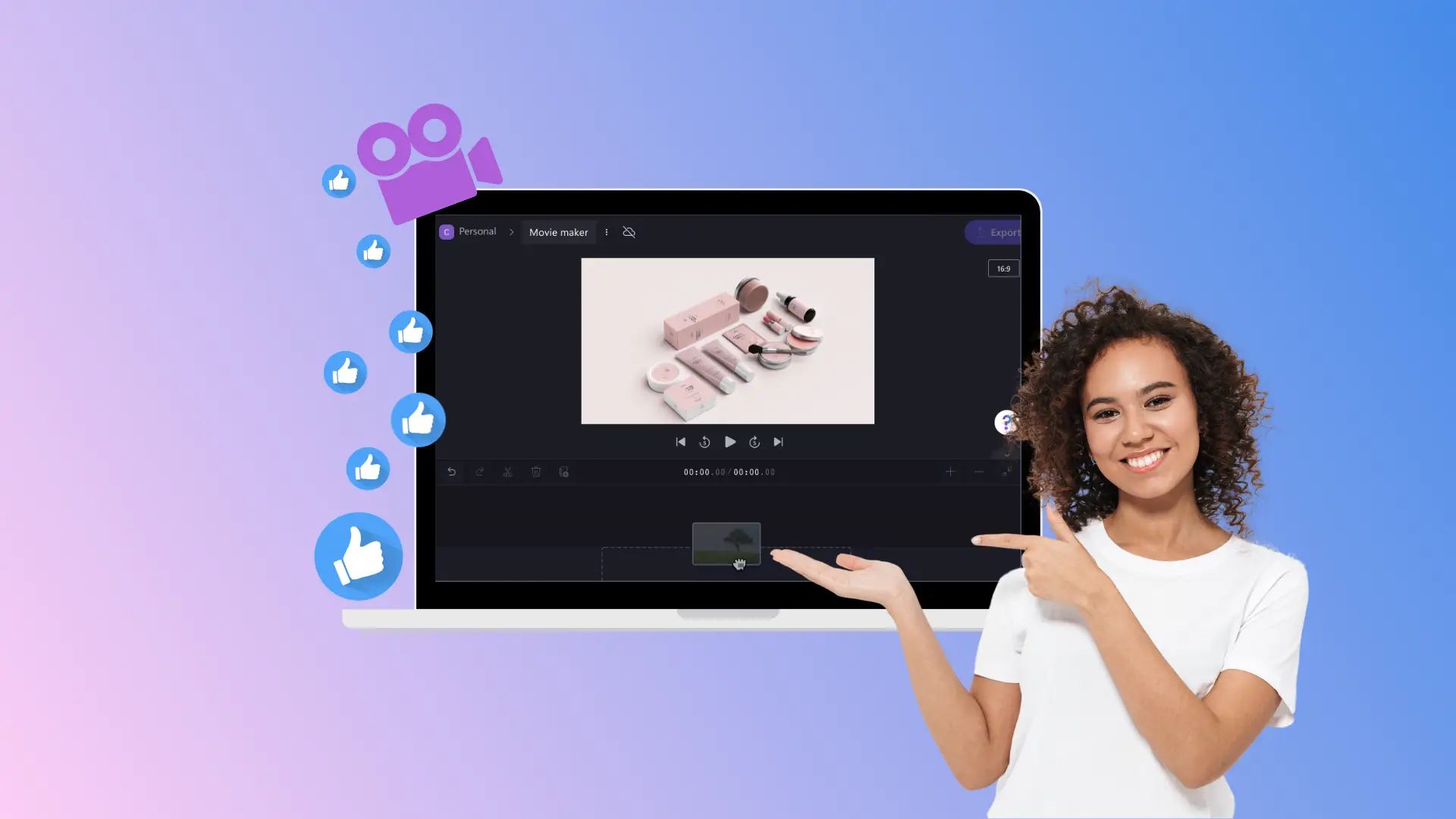โปรดทราบ! สกรีนช็อตในบทความนี้มาจาก Clipchamp สำหรับบัญชีที่ทำงาน และหลักการเดียวกันนี้ใช้ได้กับ Clipchamp สำหรับบัญชีโรงเรียนด้วย บทช่วยสอนเกี่ยวกับบัญชีส่วนบุคคลของ Clipchamp อาจแตกต่างกันไป เรียนรู้เพิ่มเติม
บนหน้านี้
เปลี่ยนการสื่อสารทางธุรกิจและข้อความสำคัญด้วยวิดีโออธิบายขององค์กรเชื่อมต่อกับผู้ชมและเพิ่มการมีส่วนร่วมในขณะที่แบ่งปันแนวคิดที่ซับซ้อน คำชี้แจงภารกิจ และการสาธิตผลิตภัณฑ์
นักการตลาดกว่า 96% กล่าวว่าวิดีโออธิบายช่วยให้ผู้ใช้เข้าใจได้มากขึ้น วิดีโอเป็นวิธีที่สมบูรณ์แบบในการส่งเสริมการสื่อสาร การรักษาลูกค้า และการรับรู้แบรนด์ในเวลาเพียงไม่กี่นาที สิ่งที่คุณต้องทำคือบันทึก ใบหน้าหรือเสียงของคุณ ตัดต่อและปรับแต่งด้วยเครื่องมือวิดีโอ AI และเอฟเฟ็กต์พิเศษ จากนั้นแชร์วิดีโอในคุณภาพ HD
สำรวจวิธีการสร้างและตัดต่อวิดีโออธิบายขององค์กรได้อย่างง่ายดายด้วย AI โดยใช้ Clipchamp สำหรับที่ทำงาน
วิธีสร้างวิดีโออธิบายสำหรับที่ทำงาน
ขั้นตอนที่ 1 นำเข้าวิดีโอ เลือกสต็อก หรือบันทึกวิดีโอ
เมื่อต้องการนำเข้าวิดีโอ รูปถ่าย และเสียง ให้คลิกที่ปุ่มนำเข้าสื่อในแท็บสื่อบนแถบเครื่องมือเพื่อเรียกดูไฟล์ในคอมพิวเตอร์ หรือเชื่อมต่อ OneDrive ของคุณ
หากคุณต้องการใช้ ฟุตเทจในสต็อก ให้คลิกที่แท็บวิดีโอในสต็อกบนแถบเครื่องมือ จากนั้นเลือกประเภทวิดีโอหรือใส่คีย์เวิร์ดลงในแถบค้นหา
คุณยังสามารถบันทึกวิดีโออธิบายโดยตรงในโปรแกรมตัดต่อวิดีโอได้โดยใช้ เครื่องมือบันทึกเว็บแคมคลิกที่แท็บบันทึก & สร้างในแถบเครื่องมือ จากนั้นคลิกที่ตัวเลือกเว็บแคม และทำตามคำแนะนำ
ลากแล้วปล่อยงสื่อของคุณลงในไทม์ไลน์เพื่อเริ่มการตัดต่อ
ขั้นตอนที่ 2 ตัดต่อคุณภาพวิดีโอโดยใช้ AI
เพิ่มคำบรรยาย AI ลงในวิดีโอ
เปิดใช้งาน คำบรรยาย AI สำหรับวิดีโออธิบาย เพื่อให้ผู้ชมเข้าใจได้ง่ายขึ้น คลิกที่เนื้อหาวิดีโอหรือเสียงในไทม์ไลน์เพื่อให้ถูกเน้น จากนั้นคลิกที่แท็บการถอดเสียงพูดบนแผงคุณสมบัติ นอกจากนี้ คุณสามารถเลือกตัวเลือกคำบรรยายในแถบเครื่องมือแบบลอยตัวเมื่อเลือกเนื้อหาเสียงในไทม์ไลน์ถัดไป คลิกที่ปุ่มสร้างการถอดเสียงพูดและทำตามคำแนะนำเพื่อสร้างคำบรรยายอัตโนมัติด้วย AIคุณสามารถแก้ไขการถอดเสียงพูดภายในกล่องข้อความภายในแผงคุณสมบัติเพื่อทำการเปลี่ยนแปลงเครื่องหมายวรรคตอนหรือการสะกด
นําเสียงรบกวนพื้นหลังออกด้วย AI
ทำความสะอาดคุณภาพเสียงของการบันทึกเสียงและฟุตเทจวิดีโอโดยใช้ เครื่องมือปรับแต่งเสียงด้วย AI เพื่อใช้การตัดเสียงรบกวนกับไฟล์เสียง คลิกที่เนื้อหาเสียงบนไทม์ไลน์เพื่อให้ถูกเน้น จากนั้นคลิกที่แท็บเสียงในแผงคุณสมบัติและเปิดการตัดเสียงรบกวนAI จะปรับปรุงคุณภาพเสียงโดยอัตโนมัติด้วยการกรองเสียงรบกวนพื้นหลังที่ไม่ต้องการออก เช่น เสียงฮัมและเสียงสะท้อน
ปรับคุณภาพและสีของวิดีโอ
ปรับแต่งความสวยงามของวิดีโออธิบายขององค์กรโดยใช้ เครื่องมือปรับปรุงวิดีโอ เพื่อแก้ไขสีของภาพได้อย่างรวดเร็วและง่ายดาย ใช้เครื่องมือการตัดต่อหลายรายการโดยการกดปุ่ม Shift บนคีย์บอร์ดและคลิกที่เนื้อหาวิดีโอทั้งหมดในไทม์ไลน์เพื่อเลือกทั้งหมดพร้อมกันถัดไป คลิกที่แท็บปรับสีในแผงคุณสมบัติและลากแถบเลื่อนเพื่อเปลี่ยนการเปิดรับแสง ความเปรียบต่าง ความเข้ม และการตั้งค่าคุณภาพวิดีโออื่นๆ
ขั้นตอนที่ 3 ปรับแต่งวิดีโออธิบายด้วยเอฟเฟ็กต์พิเศษ
เพิ่มชุดแบรนด์ขององค์กร
จัดเก็บและใช้เนื้อหาของบริษัท เช่น โลโก้ ฟอนต์ และชุดแบบสีได้อย่างง่ายดายด้วย เครื่องมือชุดแบรนด์คลิกที่แท็บชุดแบรนด์ในแถบเครื่องมือและนำเข้าเนื้อหาเมื่อคุณเพิ่มการสร้างแบรนด์ลงในแท็บแล้ว ให้ลากแล้วปล่อยโลโก้แบรนด์ของคุณลงในไทม์ไลน์ที่อยู่เหนือเนื้อหาวิดีโอทั้งหมดเพื่อสร้างการซ้อนโลโก้คุณสามารถปรับความโปร่งใสของโลโก้ของคุณภายในแท็บปรับสีเพื่อสร้างลายน้ำ
เพิ่มเพลงประกอบปลอดค่าลิขสิทธิ์
กำหนดอารมณ์และน้ำเสียงของวิดีโออธิบายขององค์กรโดยใช้ เพลงในสต็อกปลอดค่าลิขสิทธิ์คลิกที่แท็บเพลงในแถบเครื่องมือและเรียกดูตัวเลือกเพลงตามประเภทหรือธีมเลือกแทร็ก จากนั้นลากแล้วปล่อยเนื้อหาลงในไทม์ไลน์ที่อยู่ด้านล่างวิดีโอปรับระดับเสียงของเพลงโดยการคลิกที่แท็บเสียงในแผงคุณสมบัติ จากนั้นเลื่อนแถบเลื่อนเสียงไปทางซ้ายหรือขวา
การซ้อนคำอธิบายประกอบ
ใส่คำอธิบายประกอบให้กับวิดีโออธิบายขององค์กรด้วย สติกเกอร์คำอธิบายประกอบที่มีภาพประกอบอันเป็นเอกลักษณ์ คลิกที่แท็บกราฟิกในแถบเครื่องมือและคลิกที่คำอธิบายประกอบ จากนั้นเรียกดูตามประเภทหรือใส่คีย์เวิร์ดในแถบค้นหาลากแล้วปล่อยการซ้อนคำอธิบายประกอบลงในไทม์ไลน์เหนือเนื้อหาสื่ออื่นๆ ทั้งหมด
ขั้นตอนที่ 4 ดูตัวอย่างและบันทึกวิดีโออธิบายของด้วยคุณภาพวิดีโอ HD
ก่อนบันทึกวิดีโออธิบายขององค์กร อย่าลืมดูตัวอย่างโดยการคลิกที่ปุ่มเล่นเมื่อคุณพร้อมส่งออกและแชร์ ให้คลิกที่ปุ่มส่งออก จากนั้นเลือกความละเอียดวิดีโอ
วิธีสร้างวิดีโออธิบายด้วย AI
สร้างวิดีโออธิบายขององค์กรด้วย AI โดยการเปลี่ยนข้อความเป็นวิดีโอโดยใช้ Visual Creator ใน Microsoft Copilot
เปิดโฮมเพจของ Microsoft 365 จากนั้นคลิกที่ตัวเลือก Visual Creator จากเมนู Copilot
พิมพ์พร้อมท์วิดีโอลงในกล่องการแชท เช่น "สร้างวิดีโออธิบายเกี่ยวกับวิธีการบูรณาการความหลากหลายและการรวมกันในที่ทำงาน"คุณยังสามารถเพิ่มสื่อสนับสนุน เช่น วิดีโอ รูปภาพ และเสียง
จากนั้น AI จะเริ่มสร้างวิดีโอทันที
เมื่อวิดีโอถูกสร้างขึ้นแล้ว ให้เล่นโดยการคลิกที่ปุ่มเล่นในหน้าต่างแสดงตัวอย่าง
คลิกที่ปุ่มเปิดเพื่อดำเนินการตัดต่อวิดีโอใน Clipchamp
เมื่อคุณตัดต่อเสร็จแล้ว ให้คลิกที่ปุ่มส่งออกและเลือกความละเอียดของวิดีโอ
ห้าประโยชน์ของวิดีโออธิบายสำหรับทุกธุรกิจ
สร้างการสื่อสารที่ชัดเจน: วิดีโออธิบายสามารถลดความซับซ้อนของไอเดียทางธุรกิจ และถ่ายทอดข้อความในรูปแบบที่เข้าใจได้ง่ายวิธีนี้จะช่วยให้มั่นใจได้ว่าข้อความของคุณจะไปถึงกลุ่มเป้าหมายที่กว้างขึ้น โดยไม่คำนึงถึงความรู้ในอุตสาหกรรมของพวกเขา
เพิ่มการมีส่วนร่วมของผู้ชม: วิดีโอสร้างการมีส่วนร่วมได้มากกว่าข้อความยาวๆ และสามารถดึงความสนใจของผู้ชมได้นานมากขึ้น ทั้งยังเพิ่มโอกาสในการโต้ตอบและการแชร์ข้ามแพลตฟอร์มด้วย
เพิ่มการรับรู้แบรนด์: แสดงตัวตน คุณค่า และผลิตภัณฑ์ของแบรนด์ในรูปแบบที่ดึงดูดสายตาวิดีโออธิบายคุณภาพสูงสามารถส่งเสริมเอกลักษณ์ของแบรนด์ และสร้างความไว้วางใจจากผู้ชมของคุณได้
สร้างความหลากหลาย: นำวิดีโออธิบายมาใช้ใหม่และแชร์บนแพลตฟอร์มต่างๆ ไม่ว่าจะเป็นในเว็บไซต์ โซเชียลมีเดีย หรือแคมเปญอีเมลของคุณวิดีโอที่แชร์ได้ช่วยให้แบรนด์เข้าถึงผู้ชมได้ทุกที่ โดยจะเพิ่มประสิทธิภาพสูงสุด
เพิ่มอัตราการแปลง: วิดีโออธิบายองค์กรสามารถเน้นประโยชน์ของผลิตภัณฑ์และบริการได้อย่างชัดเจน ซึ่งนำไปสู่ความเข้าใจที่ดีขึ้นและความสนใจที่เพิ่มขึ้นจากลูกค้าที่มีศักยภาพนอกจากนี้ยังสามารถขับเคลื่อนการแปลงมากขึ้นและในที่สุดก็เพิ่มยอดขายและการเติบโต
สื่อสารข้อความของธุรกิจอย่างชัดเจนและมีประสิทธิภาพด้วยวิดีโออธิบายขององค์กรที่สวยงามสำรวจ ตัวอย่างและเคล็ดลับวิดีโออธิบายสำหรับไอเดียเพิ่มเติม จากนั้นเรียนรู้ วิธีการสร้างและแชร์เทมเพลตวิดีโอสำหรับที่ทำงาน
เริ่มการสร้างวิดีโอขององค์กรวันนี้ด้วย Clipchamp สำหรับที่ทำงาน หรือดาวน์โหลด แอป Microsoft Clipchamp สำหรับ Windows